解決 MSVCR120_CLR0400.DLL 未找到錯誤的步驟
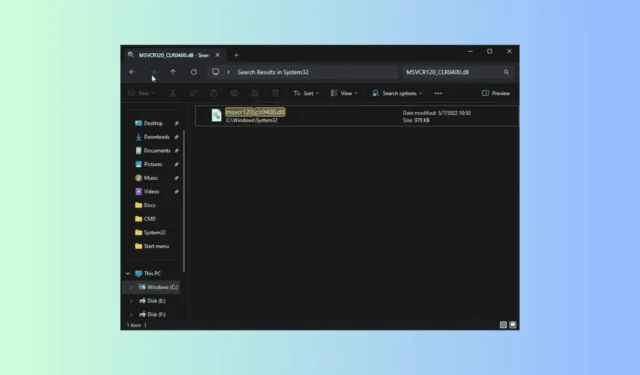
許多用戶報告在嘗試啟動 PUBG、Fortnite、Skype、Rocket League、Adobe Photoshop、 Adobe After Effects、遠端桌面管理器、Epic Games Launcher、GTA 5 / GTA V、Minecraft、Valorant、Skyrim、COD Battlefield、Red Dead Redemption 2 、Cyberpunk 2077 或Apache。
此問題通常是由於意外刪除 DLL 檔案、系統檔案損壞或驅動程式故障造成的。
什麼是 MSVCR120_CLR0400.DLL?
msvcr120_clr0400.dll 檔案是與 Microsoft Visual Studio 2013 相關的 Microsoft C 執行時間程式庫的一部分,對於各種 Windows 應用程式的正常運作至關重要。
若要解決此問題,請先重新啟動電腦並確保您的 Windows 版本已完全更新。此外,在執行以下解決方案之前,我們建議使用信譽良好的反惡意軟體工具執行惡意軟體掃描。
如何解決 MSVCR120_CLR0400.DLL 未找到錯誤?
1. 使用值得信賴的第三方 DLL 修復程序
檢索遺失的 DLL 檔案的最快方法之一是從執行相同版本 Windows 的正常 PC 上複製該檔案。您可以在C:\Windows\System32\中找到 DLL 文件,並將其貼到受影響電腦上的相同目錄中。
如果查找該檔案具有挑戰性,請考慮使用第三方 DLL 修復工具,它可以幫助您無縫恢復遺失的 DLL。只需下載、安裝並執行此工具即可恢復必要的檔案並解決問題。
2.重新註冊DLL文件
- 按鍵Windows ,在搜尋欄位中輸入cmd ,然後選擇「以管理員身份執行」以使用提升的權限啟動命令提示字元。
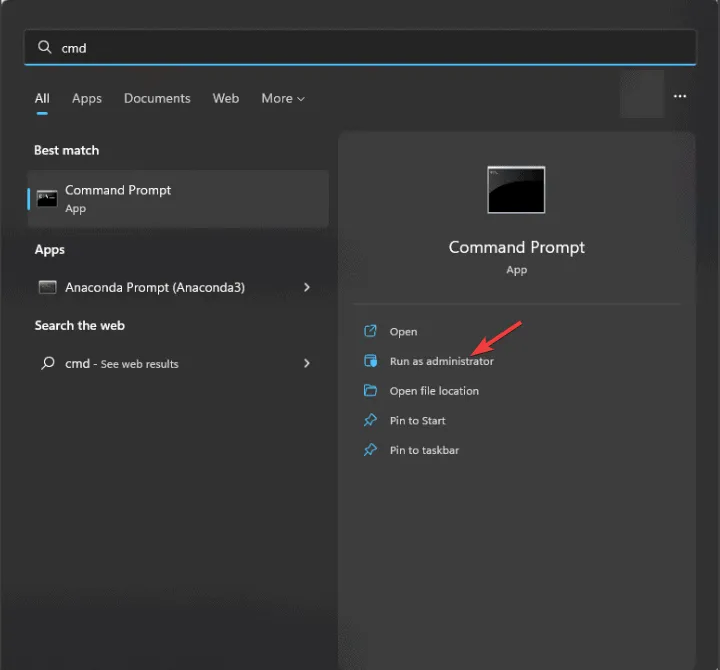
- 輸入以下指令重新註冊 MSVCR120_CLR0400.DLL,然後按Enter:
regsvr32 MSVCR120_CLR0400.DLL - 出現提示時,按一下「確定」並重新啟動電腦。
如果您的系統上存在該 DLL,但您仍然遇到此錯誤,重新註冊它可以更新其在 Windows 中的註冊狀態,並可能消除丟失 DLL 的問題。
3.修復或重新安裝受影響的應用程式
- 按Windows+I存取“設定”應用程式。
- 導航至“應用程式”,然後按一下“已安裝的應用程式”。
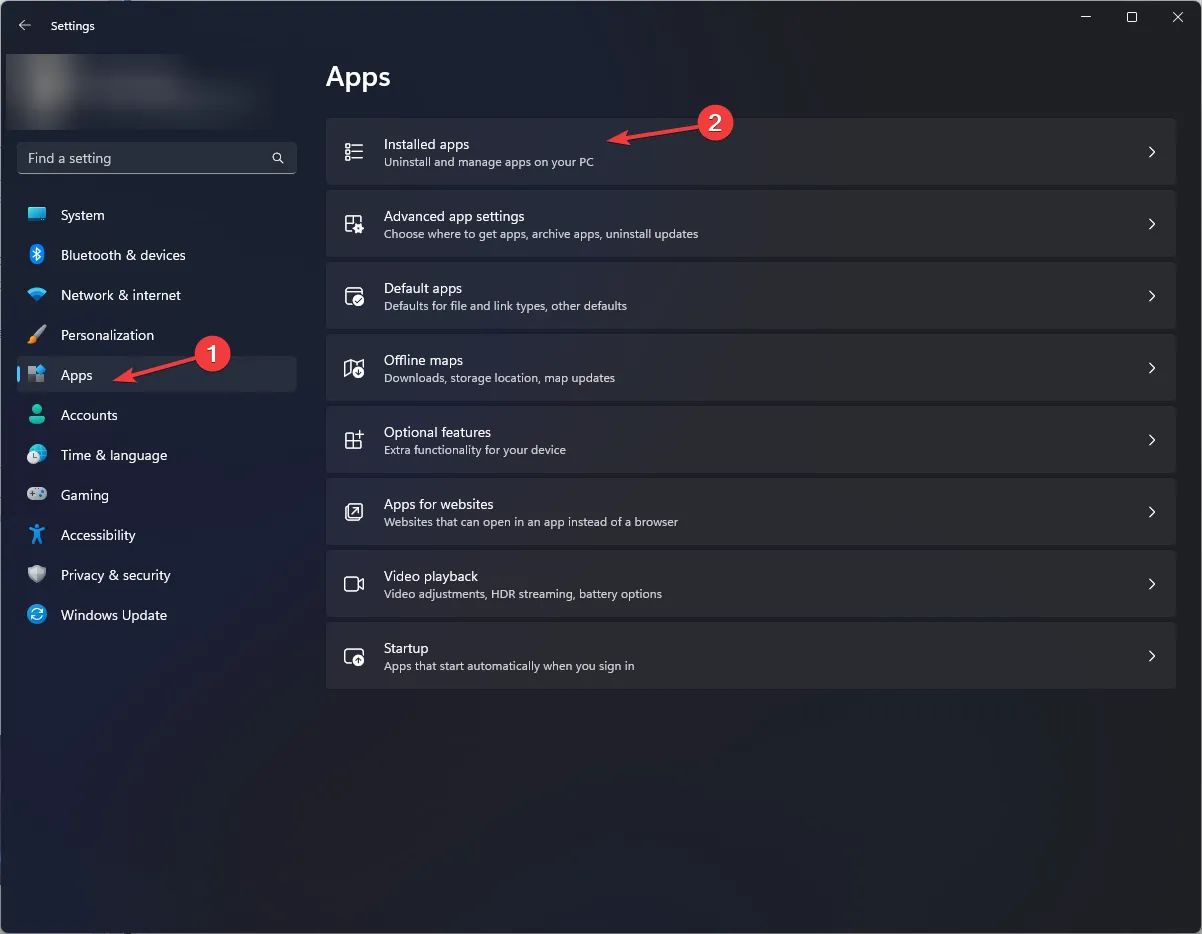
- 找到導致問題的應用程序,點擊三個點圖標,然後從下拉式選單中選擇高級選項。
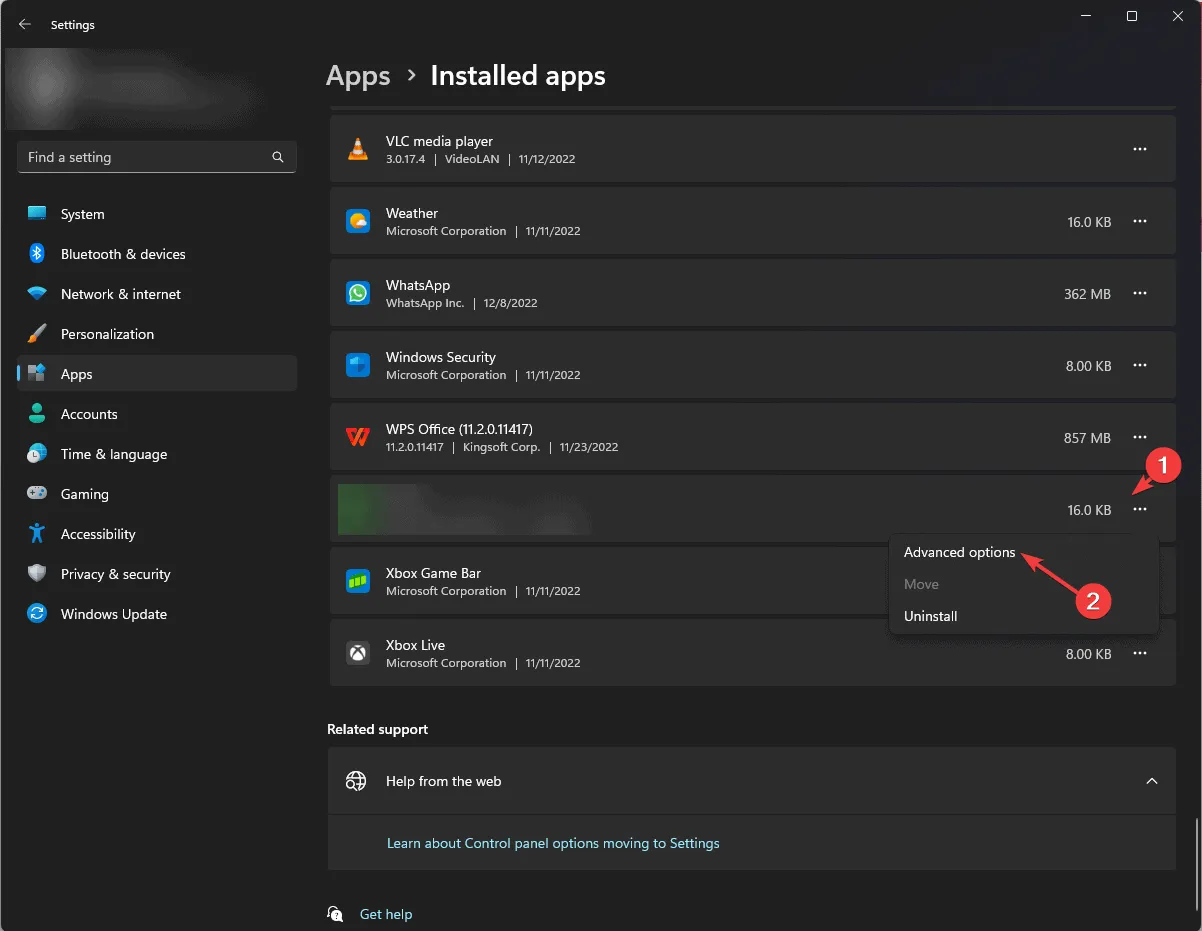
- 捲動到“重置”部分,然後按一下“修復”按鈕,這將嘗試修復應用程式而不刪除其資料。
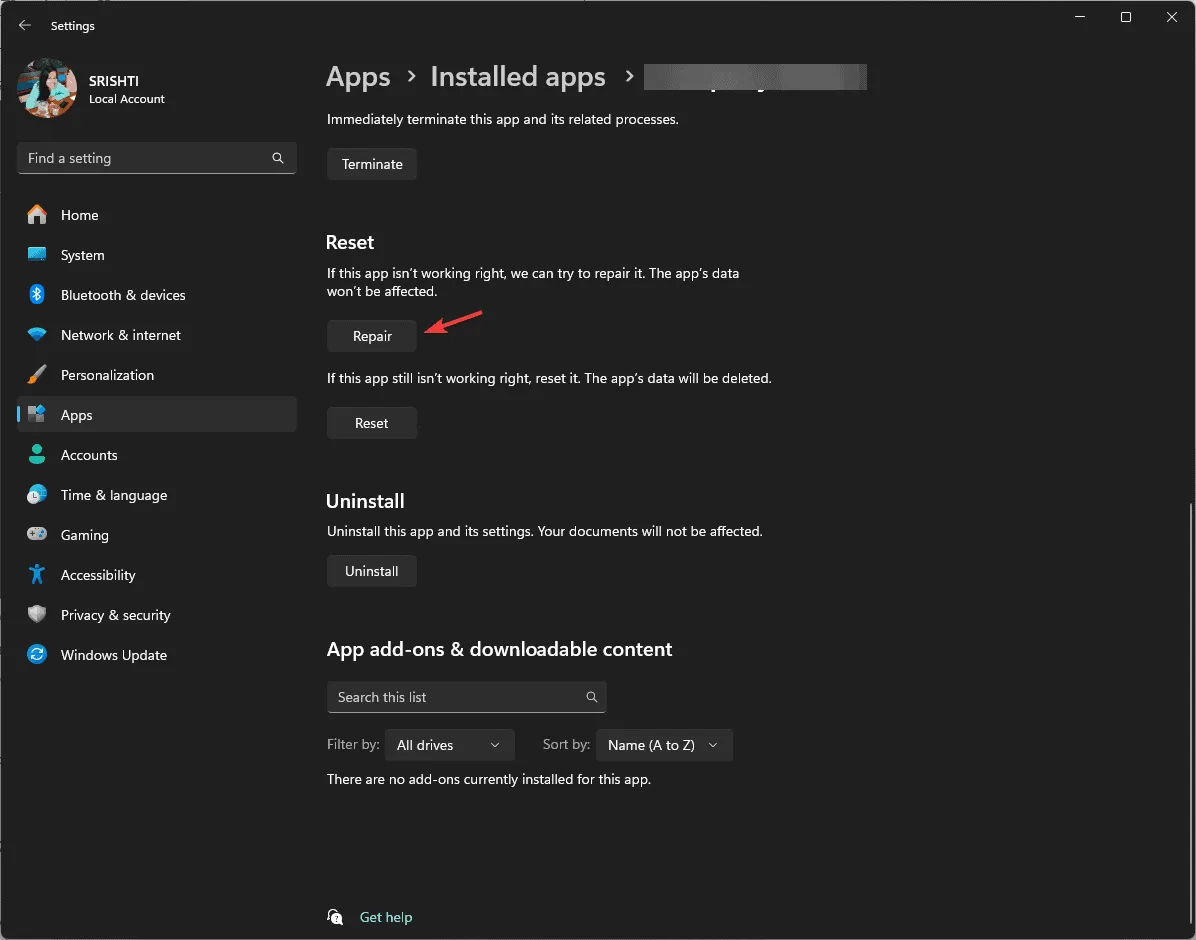
如果修復應用程式失敗或該選項不可用,您可能需要解除安裝並重新安裝它。請依照下列步驟操作:
- 返回「設定」中的「已安裝的應用程式」清單。
- 找到有問題的應用程序,點擊三點圖標,然後選擇卸載。
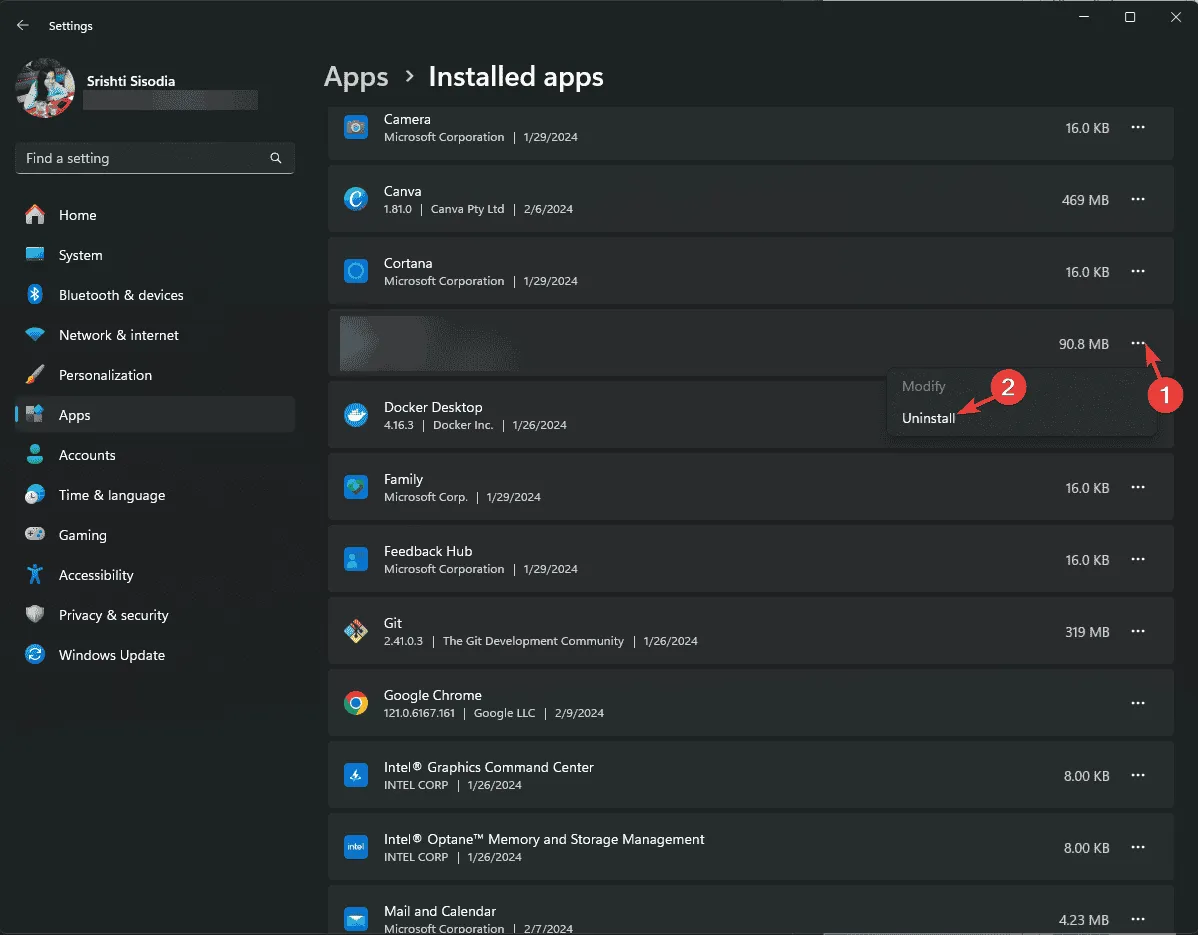
- 確認卸載並按照螢幕上的指示進行操作。
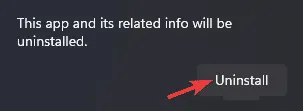
- 訪問該應用程式的官方網站,然後點擊“下載”按鈕以獲取安裝程式。雙擊下載的檔案繼續安裝。
- 安裝完成後,重新啟動您的電腦。
4.執行SFC和DISM掃描
- 按鍵,在搜尋欄中Windows 輸入cmd ,然後選擇「以管理員身份執行」。
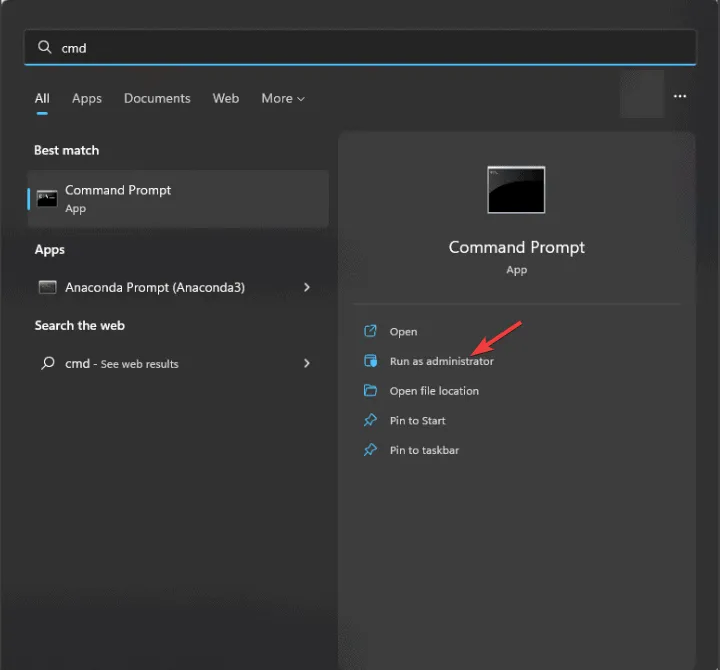
- 複製並貼上以下命令以啟動 Windows 系統檔案的還原/修復,然後點擊Enter:
sfc/scannow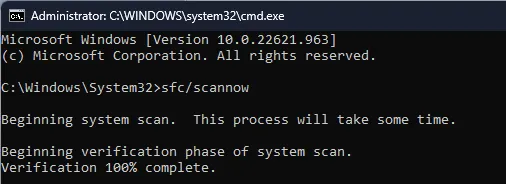
- 等待掃描完成,然後輸入下一個命令來檢查 Windows 映像中的損壞並使用 Windows Update 修復它,然後點擊Enter:
Dism /Online /Cleanup-Image /RestoreHealth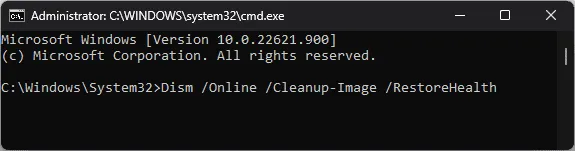
- 掃描完成後,重新啟動電腦以套用變更。
- Windows 中遺失 Mfc120.dll:恢復 DLL 的 7 種解決方案
- 如何解決 ERROR_WAIT_NO_CHILDREN 128 (0x80)
- Dism 主機服務進程:緩解 CPU 使用率過高的 7 個技巧
- 未找到 Libgcc_s_dw2-1.dll:如何恢復它
5. 執行系統還原
- 按鍵,在搜尋欄位中Windows 輸入控制台,然後按一下「開啟」。
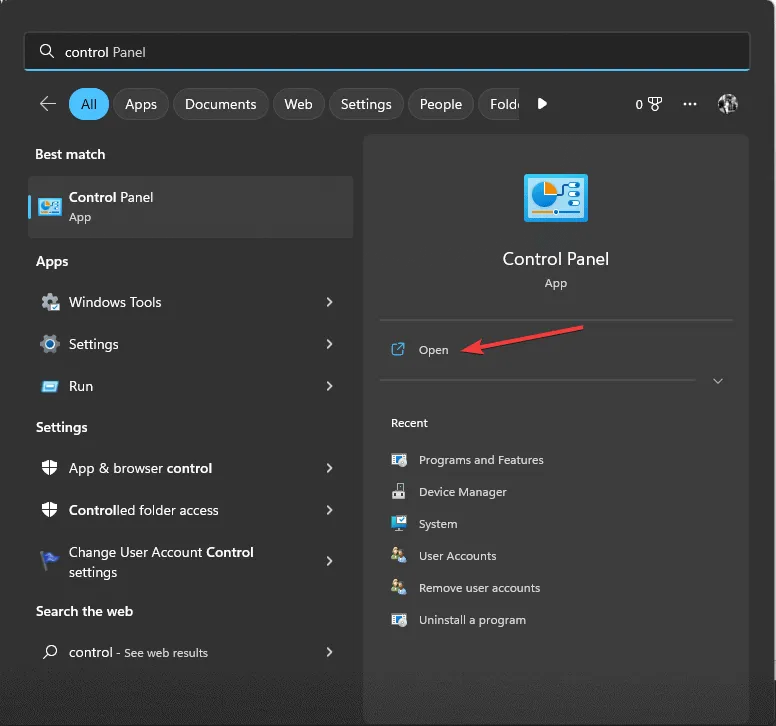
- 將「檢視方式」選項變更為「大圖示」,然後選擇「復原」。
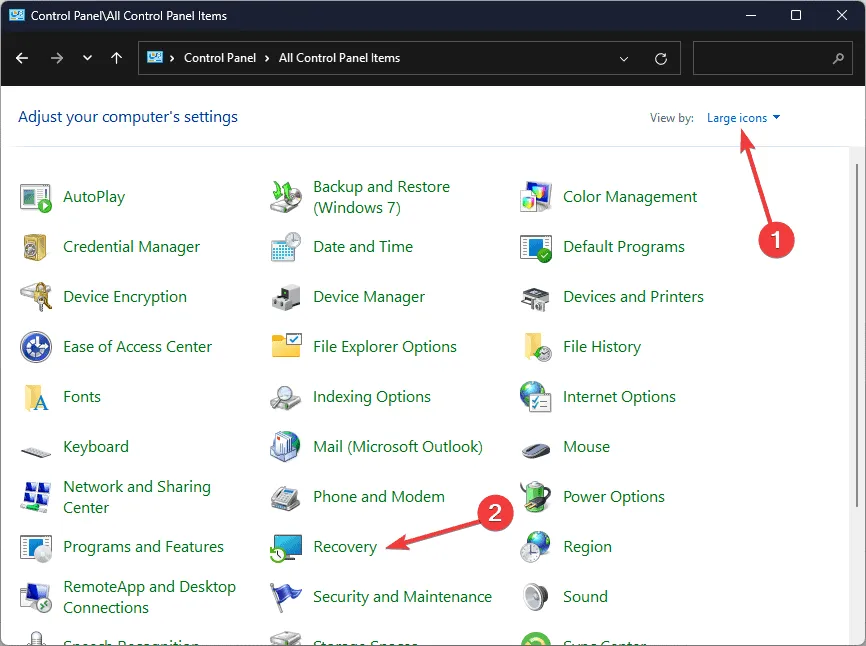
- 選擇開啟系統還原。
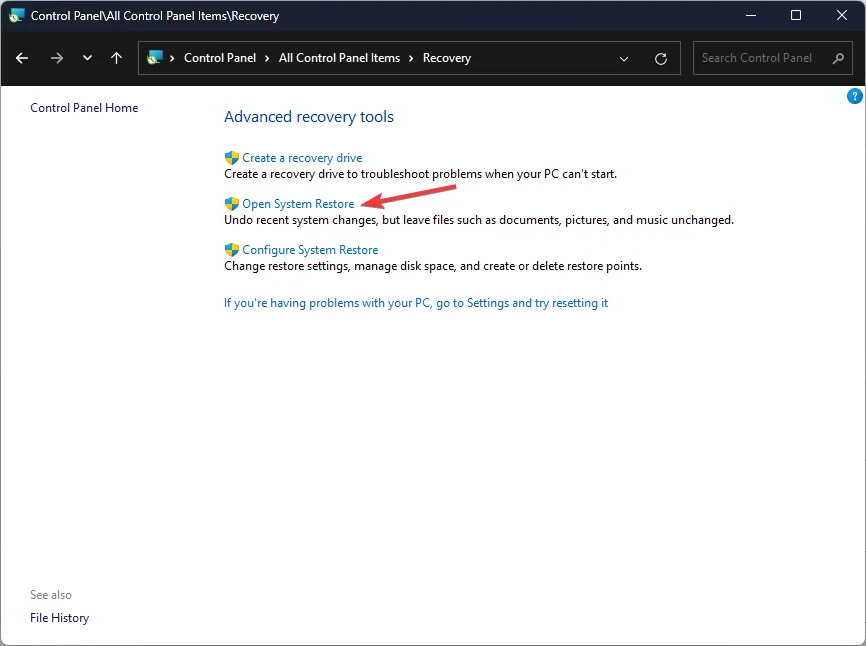
- 在「系統還原」視窗中,選擇「選擇其他還原點」,然後按一下「下一步」繼續。
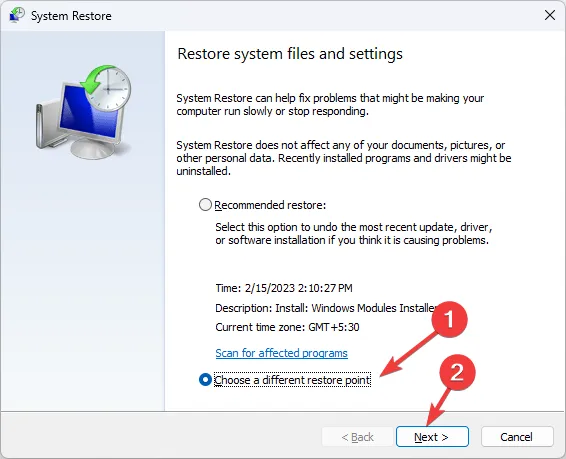
- 選擇在遇到 DLL 遺失錯誤之前建立的還原點,然後按一下「下一步」。
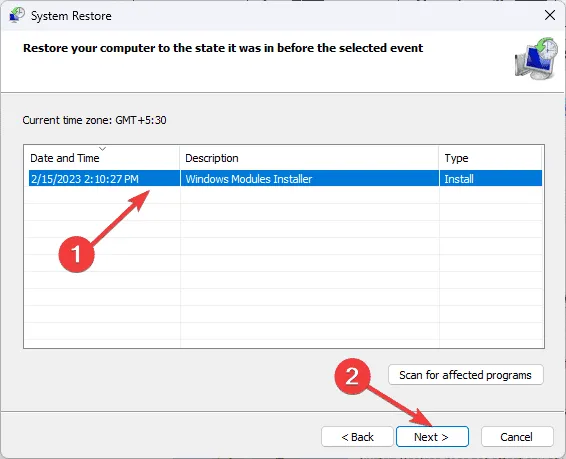
- 按一下“完成”。
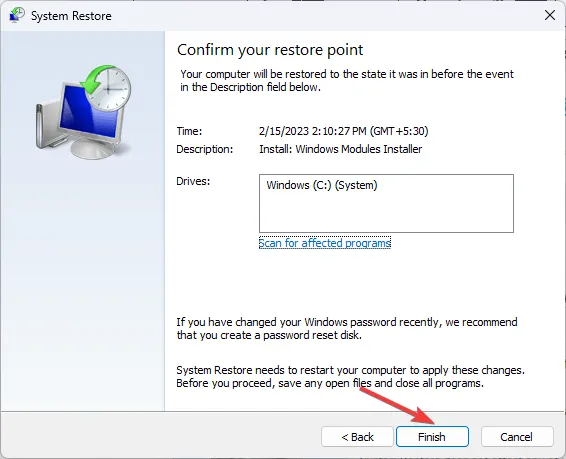
您的裝置將重新啟動,Windows 會將系統設定還原到所選的還原點。如果您遇到系統還原失敗的錯誤,則問題可能源自於應用程式衝突或驅動程式問題。我們建議您查閱我們的綜合指南以獲得進一步的協助。
6. 從第三方來源取得DLL文件
- 造訪DLL-FILES 網站以存取 MSVCR120_CLR0400.DLL 頁面,然後按一下「下載」按鈕。
- 打開下載的資料夾,找到. dll文件,然後複製它。
- 導航到以下目錄並貼上複製的檔案。如果 C 不同,請記住將其替換為系統的磁碟機代號:
C:\Windows\System32\ - 重新啟動電腦以套用變更。
本指南提供了修復 msvcr120_clr0400.DLL 未找到錯誤的全面解決方案。
如果您有興趣進一步了解 Windows 中遺失 DLL 檔案的原因,可以使用專門的指南。此外,您也可以找到類似問題的協助,例如 wowarmhw.dll 遺失錯誤。
我們還有關於 Amdihk64.DLL 簽章問題的新資源,因此請務必查看該資源以獲取有關 DLL 檔案的其他資訊。
如果您對此 DLL 問題有任何疑問或回饋,請隨時在下面的評論部分中分享。我們隨時為您提供協助!



發佈留言